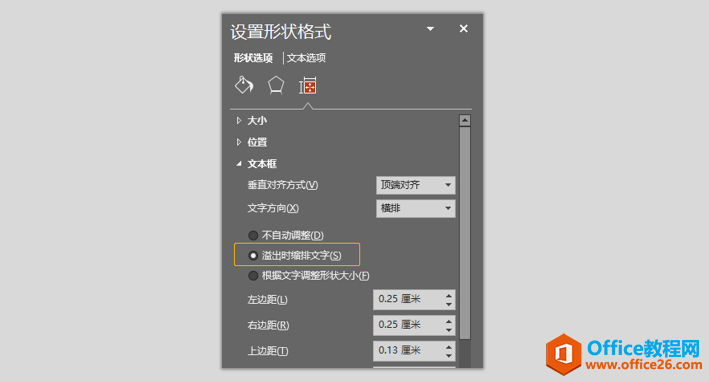-
PPT设置文字超出文本框时不缩小实现教程
-
在PPT的实际制作中,你一定遇到过在文本框输入的文字越来越多,字号却为了适应文本框大小,而变得越来越小的情况吧?一旦PPT文字内容比较多的时候,每个都要手动调整让人觉得很麻烦。
![1226163q8-0 图片[1]-PPT设置文字超出文本框时不缩小实现教程 - 利剑分享-科技生活-利剑分享-科技生活](https://flybace.com/wp-content/themes/zibll/img/thumbnail-lg.svg)
有没有一种一劳永逸的办法,让超出文本框大小的文字不再自动缩小呢?其实关于PPT文本框,我们大多数人都是掌握了文本框最基本的功能而已。
文本框中的文字,之所以会随着文字增多而字号变小,是因为PPT默认设置了文本框缩排文字的选项。如果我们固定了文本框的大小以后再写入文字内容,它会自动出现缩排。所以我们要实现文字增多而字号不跟着变小的效果,就要取消文本框缩排文字的设置。![1226164c4-1 图片[2]-PPT设置文字超出文本框时不缩小实现教程 - 利剑分享-科技生活-利剑分享-科技生活](https://flybace.com/wp-content/themes/zibll/img/thumbnail-lg.svg)
具体可按如下步骤操作:选中文本,右键点击“设置形状格式”,在弹窗口中,选择文本框选项,把“溢出时缩进排版”选项改为“根据文字调整形状大小”即可。

本文摘自:https://www.office26.com/powerpoint/powerpoint_2747.html,感谢原作者!
© 版权声明
文章版权归作者所有,未经允许请勿转载。
THE END


![1226164c4-1 图片[2]-PPT设置文字超出文本框时不缩小实现教程 - 利剑分享-科技生活-利剑分享-科技生活](https://flybace.com/wp-content/uploads/2022/09/1226164c4-1.png)